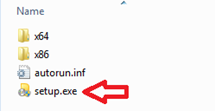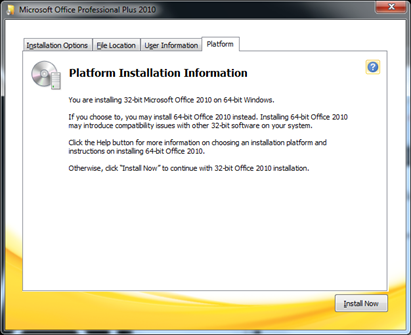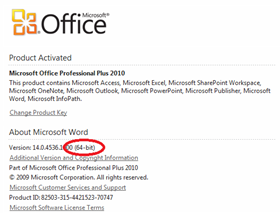64 ビット版 Office について
Microsoft Office 2010 は、32 ビット版と 64 ビット版の両方が提供される初めての Office です。
Windows 7 では、64 ビット PC 上で 64 ビット版 Windows を動かすという選択肢がありましたが、Office 2010 でも同じ選択肢が選べるようになりました。64 ビットのプロセッサーとオペレーティング システム (OS) はサーバーからデスクトップ コンピューターまでの幅広いシステムで標準になりつつあるため、64 ビット版の Office は、64 ビット システムが提供するあらゆる機能を利用できるようになると期待されます。
より大きなメモリ容量が必要になる場合もあります。メモリ容量が十分にあれば、大量の財務データを格納した大きな Excel スプレッドシートを高速処理したり、空母建造のような大規模プロジェクトを Microsoft Project で追跡管理する場合にも対応できます。2 GB を超えるサイズのファイルを 64 ビット版の Excel (英語) や Project などのアプリケーションで使用することもでき、しかも使い勝手と機能は 32 ビット版の Office とほぼ同じです。ただし、同じコンピューター上に 32 ビット版と 64 ビット版の Office を共存させることはサポートされていないので注意してください。
この投稿では、最適なバージョンを選ぶためのアドバイスと、そのバージョンをインストールする方法、64 ビット版 Office の背景情報、ご利用に当たっての注意事項をいくつか説明します。
"64 ビット" とは
話が前後しますが、まず 64 ビットとは何かを確認しておきましょう。32 ビットのプロセッサーは長さ 32 ビットのメモリ アドレスを使用し、アドレス指定できるメモリの上限は約 4 GB です。今日のユーザーはメモリ使用量の多いアプリケーションを一度に複数実行するため、32 ビットのアドレス長では足りなくなっています。64 ビットのプロセッサーならば、理論上は 170 億 GB をアドレス指定できます。
64 ビットのプロセッサーを搭載するコンピューターには 32 ビットまたは 64 ビットの OS をインストールできますが、4 GB を超えるメモリのアドレス指定ができるのは 64 ビットの OS だけです。最終的には、インストールした OS の種類に応じて、32 ビットまたは 64 ビットのアプリケーションをインストールできます。64 ビット版の Windows 上で 32 ビット版のアプリケーションを実行することもでき、そのためには Windows-32-on-Windows-64 (WOW64) (英語) を使用します。
64 ビット版 Windows で 32 ビット版 Office を使用する利点
64 ビット版 Office について説明する前に、32 ビット版 Office は 32 ビット版 Windows よりも 64 ビット版 Windows 上で使用した方がメリットがあるということを強調しておきます。基本的な理由は簡単です。32 ビット版 Windows では、4 GB を超える物理メモリを搭載しても意味がありません。4 GB を超える部分はアドレス指定できないからです。しかし、この上限があるため、複数のアプリケーション間で頻繁に切り替えを行うとスラッシングが発生して、パフォーマンスが低下するおそれがあります。
64 ビット版 Windows では、もっと多くの物理メモリを搭載できます。開発努力により Office 2010 アプリケーションのメモリ使用量は最小限に抑えられていますが (Office 2010 の最小メモリ要件は Office 2007 と同じです (英語))、より多くのメモリにアクセスできるということは、64 ビット版 Windows 上の 32 ビット版 Office アプリケーションは、ドキュメントの表示、編集やアプリケーション間の切り替えを 32 ビット版 Windows 上よりもずっと速く実行できるということです。これは特に、他のメモリ使用量の多いアプリケーションを Office と一緒に実行する場合に実感されます。もちろん、最終的なパフォーマンスは、活発に使用される仮想メモリの量とシステムに搭載されている実メモリの量との関係によって決まります。
32 ビット版 Office と 64 ビット版 Office のどちらを選ぶにしても、64 ビット版の Windows 7 または Vista は非常に適した OS 環境です。
どのバージョンを選ぶか
32 ビット版 Office と 64 ビット版 Office のどちらにするかを決めるときは、自分が何を必要としているかを考えてください。大量のデータを処理する Excel のパワー ユーザーである場合や、2 GB より大きなファイルを使用する必要がある場合は、より多くのメモリを使用できる 64 ビット版 Office の方がメリットがあります。そうでない場合は、32 ビット版 Windows と 64 ビット版 Windows のどちらの環境でも、既存の 32 ビットのコントロール、アドイン、VBA との互換性を考えて、既定のインストールでは 32 ビット版 Office 2010 をお勧めしています (更新: ほとんどの VBA コードは 64 ビット版 Office でもそのまま動作しますが、詳しくはこちらの資料 (英語)を参照してください)。
将来的には 64 ビット版 Office が標準になると予想されます。そうすれば大きなドキュメントを使用できるという即時的なメリットに加えて、すべての拡張機能とコントロールを一貫した 64 ビット環境で管理できるというメリットが期待できます。64 ビット版の Office 2010 はこの移行パスにおける大きな一歩であり、顧客とパートナーの両方を将来に向けて前進させる意味を持ちます。
選択したバージョンのインストール
Office 2010 をオンラインでダウンロードする場合は、どのバージョンをダウンロードするかを選択しなければなりません (必要があれば他のバージョンを後から入手できます)。DVD で購入する場合は、Office 2010 の 32 ビット版と 64 ビット版の両方を入手できます。たとえば 32 ビット版 Office をインストールした後で、64 ビット版 Office に切り替えることにした場合は、64 ビット版をインストールする前に、32 ビット版をアンインストールする必要があります (アンインストールは他のプログラムと同様に簡単に実施できます)。
DVD には、次のようなファイル構造が収録されています。
Office 製品がインストールされていないコンピューターでは、赤い矢印で示した setup.exe ファイルが "プラットフォーム セレクター" になります。これを実行すると、64 ビット版 Windows でも、自動的に 32 ビット版の Office 2010 が既定でインストールされます。64 ビット版 Office がインストールされるのは、既にコンピューターにインストールされている 64 ビット版 Office が検出された場合のみです。明示的に 64 ビット版 Office をインストールするには、x64 フォルダーを開き、その中の setup.exe を実行します。同様に、x86 フォルダー内の setup.exe ファイルを実行すると、32 ビット版 Office がそのままインストールされます。
64 ビット版 Windows で setup.exe を実行して [ユーザー設定] を選択し、[プラットフォーム] タブをクリックすると、次のような画面が表示されます。
同じ 64 ビット版 Windows インスタンス上に 32 ビット版と 64 ビット版の Office をネイティブに共存させることはサポートされていません。たとえば、32 ビット版 Outlook 2010 が既にインストールされている場合は、64 ビット版 Excel 2010 をインストールしようとしても拒否されます。以前のバージョンの Office についても同じことが言えます。つまり、64 ビット版の Project 2010 を 32 ビット版の Office 2007 と同じ Windows インスタンスにインストールすることはできません。当然ながら、32 ビット版 OS を実行している場合は、32 ビット版のアプリケーションのみインストールして実行できます。
現在お使いの Office のバージョンは、Backstage ビューで確認できます ([ファイル] タブの [ヘルプ] をクリックすると表示されます)。
現在お使いの Windows のバージョンを調べるには、[コンピューター] を右クリックし、[プロパティ] を選択し、[システムの種類] を確認します。
64 ビット版 Office への道
64 ビット版 Office はどのようにして開発されたのでしょうか。第一段階は、コンパイラーに 64 ビットのコードを生成するよう指示することでしたが、これはほんの手始めでした。開発チームは、ポインターの差やバッファー長が 64 ビット値ではなく 32 ビット値に格納されている箇所をすべて探さなければなりませんでした。また、64 ビット環境では失敗するおそれがある計算処理のコードを分析する専用ツールを作成しました。さらに、コードの実行時にのみ発生するエラーを特定するために、アプリケーションの新しいテスト方法を見つけねばなりませんでした。Office の何百万行にも及ぶコード行の 1 つ 1 つについて、この移行の結果を検討する必要がありました。しかも、既定の開発環境を 64 ビットに移行するために、数多くのツールを移植しなければなりませんでした。
また、ActiveX コントロールと ActiveX コンポーネントについても検討が必要でした。たとえば、32 ビットの Internet Explorer (IE) に読み込めるのは 32 ビットの ActiveX コントロールだけなので、Office 内の 32 ビット版のコントロールを 64 ビット版 Office にも同梱する必要がありました。さらに、Office に同梱される Microsoft 製のいくつかのコンポーネントについて、その 64 ビット版も使用できることを確認する必要がありました (開発者向け情報: 一部例外があり、Microsoft Common Control (ComCtl.OCX) ファイルなどは 32 ビット版コントロールのみ使用できます)。
注意事項
32 ビット版 Office と 64 ビット版 Office に大きな違いはありませんが、使用できるメモリ容量は 64 ビット版 Office の方がはるかに大きくなっています。前にも述べたとおり、メモリ容量が増えたことで、Office と直接やり取りする 32 ビット版のプログラムとの互換性だけでなく、Office の既存の拡張機能 (たとえば 32 ビット版の ActiveX コントロールや一部のサードパーティ製アドインなど) との互換性にも問題が生じています。これらの拡張機能については新しいバージョンを入手する必要があり、64 ビット互換の拡張機能が使用できるようになるまでにはしばらく時間がかかるでしょう。
このような理由から、より良い互換性を確保するために、64 ビット版 Windows 上でも 32 ビット版の Office 2010 を使用することをお勧めします。64 ビット版 Windows では、プロセス間で共有する物理メモリをより多く用意できるため、一度により多くのアプリケーションやドキュメントを開くことができ、切り替えもすばやく実行できます。Office の 64 ビット環境がもっと成熟してくれば、64 ビット版 Office に容易に移行できるようになるでしょう。
Ted Way
プログラム マネージャー、Product Lifecycle and Engineering Excellence (PLEX)
Microsoft Office
2/26 更新:
ほとんどの VBA コードは 64 ビット版 Office でもそのまま動作しますが、詳しくはこちらの資料を参照してください (この文は上記本文にも追加されています)。
投稿日: 2010 年 2 月 23 日 (火曜日) 午後 6:00 投稿者: OffTeam
これはローカライズされたブログ投稿です。原文の記事は、https://blogs.technet.com/office2010/archive/2010/02/23/understanding-64-bit-office.aspx をご覧ください。